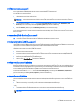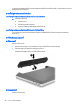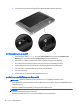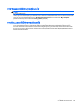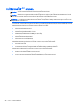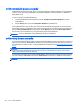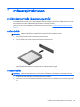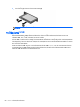HP Notebook Computers User Guide - Windows 8
การใชกราฟิกที่สลับได (มีเฉพาะบางรุนเทานั้น)
กราฟิกที่สลับไดจะชวยใหคุณสามารถสลับไปมาระหวางโหมดประสิทธิภาพและโหมดประหยัดพลังงาน โหมดกราฟิกที่สลับ
ไดนั้นสามารถใชงานกับระบบปฏิบัติ Windows 7 Professional Windows 7 Home Premium และ Windows 7
Home Basic เทานั้น
การจัดการการตั้งคาโหมดกราฟิกที่สลับไดของคุณ
:
1. จากเดสกท็อป Windows คลิกขวาที่เดสกท็อป แลวจึงคลิก Configure Switchable Graphics (กําหนดคา
กราฟิกที่สลับได)
2. คลิกแท็บ Power (พลังงาน) แลวเลือก Switchable Graphics (กราฟิกที่สลับได)
โหมดกราฟิกที่สลับไดจะกําหนดแตละโปรแกรมไวในโหมดประสิทธ
ิภาพหรือโหมดประหยัดพลังงาน ตามขอกําหนดดาน
พลังงานไฟฟ า คุณยังสามารถปรับเปลี่ยนการตั้งคาดวยตนเองสําหรับแตละโปรแกรมไดโดยการคนหาโปรแกรมในเมนูแบบ
เลื่อนลงของ Recent Applications (โปรแกรมลาสุด) หรือคลิก Browse (เรียกดู) ที่อยูใต Other Applications
(โปรแกรมอื่นๆ) คุ
ณสามารถสลับไปมาระหวางโหมดประสิทธิภาพและโหมดประหยัดพลังงาน
หมายเหตุ: หากตองการขอมูลเพิ่มเติม โปรดดูวิธีใชซอฟตแวรในโหมดกราฟิกที่สลับได
การใชกราฟิกคู (มีเฉพาะบางรุนเทานั้น)
หากระบบของคุณมาพรอมกับโหมดกราฟิกคู (หนวยประมวลผลกราฟิก (GPUs) เสริมสองหนวยหรือมากกวา) คุณสามารถ
เปิดใชงานโหมดกราฟิกคูของ AMD Radeon เพื่อเพิ่มพลังงานและประสิทธิภาพของโปรแกรมสําหรับโปรแกรมแบบเต็ม
หนาจอที่ใช DirectX เวอรชั่น 10 หรือ 11 สํา◌ัหรับขอมูลเพิ
่มเติมเกี่ยวกับ DirectX โปรดดู http://www.microsoft.com/
directx
หมายเหตุ: ระบบกราฟิกคูสนับสนุนเฉพาะการเลือกอัตโนมัติตามขอกําหนดดานพลังงานไฟฟ า (แบบไดนามิก) และ
กําหนดโหมดประสิทธิภาพหรือโหมดประหยัดพลังงานใหแตละโปรแกรมโดยอัตโนมัติ อยางไรก็ตาม คุณสามารถปรับ
เปลี่ยนการตั้งคาดวยตนเองไดสําหรับบางโปรแกรม
ในการเปิดใชงานหรือปิดใชงานโหมดกราฟิกคูของ AMD Radeon ใหเลือกหรือยกเลิกการเลือกชองทําเครื่องหมายในสวน
ของโหมดกราฟิกคูของ AMD Radeon ซึ
่
งอยูในแท็บ Performance (ประสิทธิภาพ) ใน Catalyst Control Center
หมายเหตุ: หากตองการขอมูลเพิ่มเติม โปรดดูวิธีใชของซอฟตแวรจาก AMD
48 บท 6 การจัดการพลังงาน